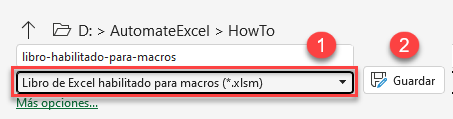Cómo Guardar un Libro Habilitado para Macros en Excel
Este tutorial muestra cómo guardar un libro de trabajo habilitado para macros en Excel y Google Sheets.
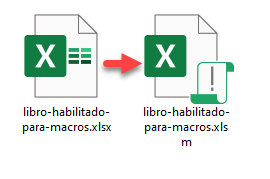
Guardar un Libro de Trabajo Habilitado para Macros (.xlsm)
En Excel puedes utilizar macros VBA para automatizar tareas. Si trabajas con el tipo de archivo estándar de Excel (.xlsx), guárdalo como libro de trabajo habilitado para macros (.xlsm) para poder utilizar macros.
Tenga en cuenta que esto no es necesario con el tipo de Excel antiguo (.xls); ya está habilitado para macros.
Grabar una Macro
Las macros pueden ayudarte a reducir el trabajo repetitivo en Excel grabando un conjunto de acciones y repitiéndolas al ejecutar la macro. Para grabar una macro, sigue estos pasos:
- En la cinta de opciones, ve a Vista > Macros > Grabar macro.
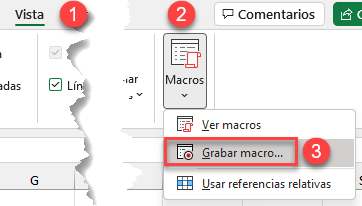
- En la ventana Grabar macro, introduce un nombre de macro y una tecla de acceso directo, y haz clic en Aceptar.
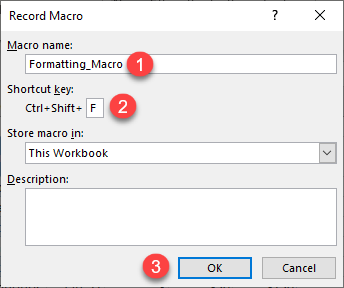
- Realice los cambios en la hoja que debe ejecutar la macro (cambio de fuentes, colores, tamaños, etc.)
- En la cinta de opciones, ve a Vista > Macros > Detener grabación.
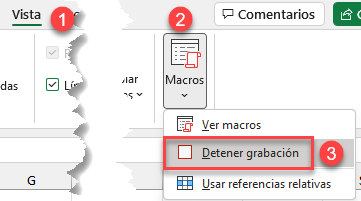
Guardar un Archivo con la Extensión .xlsm
Ahora guarde el archivo como habilitado para macros para poder utilizar la macro grabada más adelante.
- En la cinta de opciones, vaya a Archivo > Guardar como.
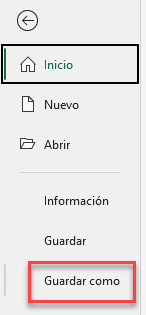
- En la ventana de guardado, elija el tipo de archivo Libro de Excel habilitado para macros (*.xlsm) y haga clic en Guardar.